كيفية تعطيل الشحن العكسي على Android

إذا بدأ جهاز Android الخاص بك في الشحن الاحتياطي تلقائيًا، اتبع هذه الخطوات الفعالة لتعطيل هذه الميزة وإصلاح المشكلة بسهولة.

عند تثبيت العديد من التطبيقات على هاتف Android الخاص بك ، عاجلاً أم آجلاً ، قد تواجه بعض المشكلات. يمكن أن تختلف المشكلة المحددة التي قد تواجهها ، ولكن المشكلة التي سأغطيها هنا هي عندما يتم تشغيل شاشة هاتف Android الخاص بك دون سبب. فيما يلي بعض النصائح التي يمكنك تجربتها لإصلاح المشكلة.
أسباب تشغيل شاشة هاتفك
قبل إلقاء هاتفك خارج النافذة معتقدًا أنه يتم استخدامه في أنشطة خوارق ، قد يكون لسبب تشغيل شاشة هاتفك تفسير بسيط. إليك بعض الأشياء التي يمكنك التحقق منها لمنع تشغيل شاشة هاتفك عندما لا يكون من المفترض أن تفعل ذلك.
قد تكون الإخطارات هي المشكلة
كما ذكرت من قبل ، عندما يكون لديك العديد من التطبيقات ، فقد تواجه مشكلات ، ولكن يمكنك أيضًا تجربة مضايقات. على سبيل المثال ، تتلقى العديد من الإشعارات التي تشعر أن شاشتك تعمل طوال اليوم. النبأ السار هو أن هذا له حل بسيط. إذا لم يكن التطبيق مهمًا أو نادرًا ما تستخدمه ، فيمكنك التفكير في إلغاء تثبيت التطبيق .
ولكن ، إذا كنت بحاجة إلى التطبيق ، فيمكنك ضبط الإشعارات لإيقاف تلقي إشعارات لأشياء غير مهمة. على سبيل المثال ، إذا كانت هناك مجموعة WhatsApp تتلقى رسائل باستمرار ، فيمكنك تعطيل الإشعارات لتلك المجموعة المحددة. للقيام بذلك ، انتقل إلى:
بمجرد العثور على WhatsApp وفتحه ، سترى قائمة طويلة من أنواع إشعارات WhatsApp التي تتلقاها. ابحث في القائمة وشاهد أي منها يمكنك تعطيله.

لا يعني مجرد تعطيل إشعارات المجموعة أنك لن تراها عند فتح التطبيق. كل ما يفعله هو منع الإشعارات من تشغيل شاشة هاتفك. إذا كنت ترغب في الاحتفاظ بالإشعارات ولكن لا تريدها أن تظهر على شاشة القفل ، يمكنك تعطيل الخيار الذي يفعل ذلك بالضبط.
تسمح لك بعض الهواتف بتمكين أو تعطيل ما يظهر على شاشة القفل الخاصة بك. على سبيل المثال ، يحتوي Motorola OneVision على خيار في الإعدادات يسمح لك بمنع أي شيء من الظهور على شاشة القفل الخاصة بك. إذا كنت لا تريد رؤية أي إشعارات ، فانتقل إلى:
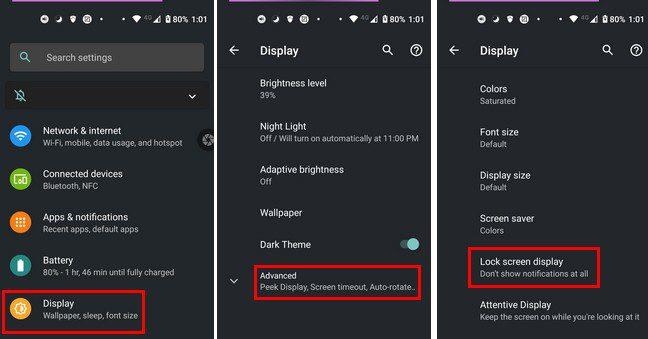

قم بتشغيل خيار عدم الإزعاج
يمكنك تمكين "عدم الإزعاج" عن طريق التمرير لأسفل من أعلى الشاشة مرتين وتمكينه في "الإعدادات السريعة". إذا لم تره هناك ، فانقر فوق رمز القلم الرصاص في أسفل اليسار واسحب لأسفل حتى تراه. عندما تعثر عليه ، اضغط عليه لفترة طويلة واسحبه نحو الأعلى.
اضغط على زر الرجوع للعودة إلى حيث بدأت ، ومن الآن فصاعدًا ، يمكنك تمكين خيار عدم الإزعاج بشكل أسرع. ولكن للاستمتاع حقًا بالخيار ، ستحتاج إلى تخصيصه بشكل صحيح.
كيفية تخصيص ميزة "عدم الإزعاج" على نظامي Android 10 و 11
يمكنك الوصول إلى الميزة من خلال الانتقال إلى:

بمجرد دخولك إلى "عدم الإزعاج" ، سيكون لديك عدد غير قليل من الخيارات للاختيار من بينها.
المكالمات
اضغط على السماح بالمكالمات ، وحتى إذا كان قيد التشغيل ، يمكنك تلقي مكالمات من أي شخص ، أو من جهات الاتصال فقط ، أو من جهات الاتصال المميزة بنجمة ، أو عدم تلقي مكالمات على الإطلاق.
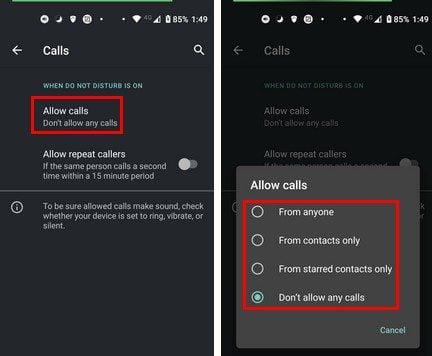
تطبيقات الرسائل القصيرة ورسائل الوسائط المتعددة والرسائل
ستجد هنا خيارات لتلقي الرسائل من أي شخص ومن جهات الاتصال ومن جهات الاتصال المميزة بنجمة فقط وعدم السماح بالرسائل على الإطلاق.
المزيد من الخيارات
استثناءات
بعد إعداد "عدم الإزعاج" بالطريقة التي تريدها ، هناك دائمًا استثناء للقواعد التي أعددتها. في هذا الخيار ، يمكنك جعل "عدم الإزعاج" يحظر كل شيء باستثناء التنبيهات أو المكالمات ، على سبيل المثال. يمكنك هنا اختيار استثناءات مثل:
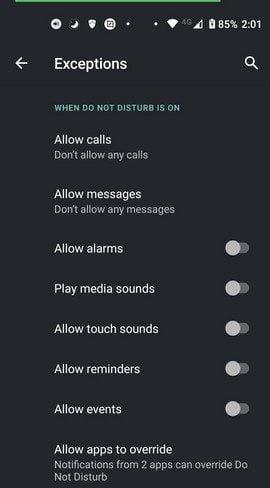
المزيد من الخيارات
تقييد الإخطارات
يمكنك تقييد الإشعارات بإزالة الصوت مع الاستمرار في رؤيتها على شاشتك. أو يمكنك الذهاب بدون المرئيات والصوت. الخيار الثالث لأسفل هو الخيار المخصص. إذا كنت لا تحب أيًا من الخيارات المذكورة أعلاه ، فيمكنك دائمًا استخدام هذا الخيار.
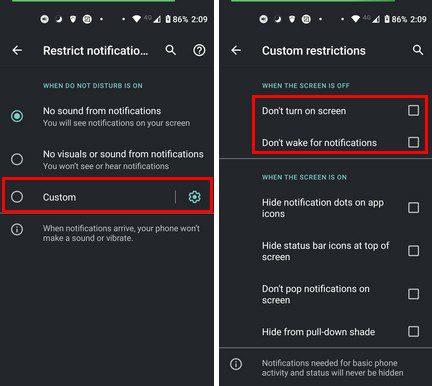
كما ترى في الجزء العلوي من الصورة الثانية ، إذا كنت تريد إبقاء شاشتك مغلقة ، فيمكنك اختيار الخيارات التي تنص على عدم تشغيل الشاشة وعدم الاستيقاظ للإشعارات. ضع في اعتبارك أنه لا يمكنك تمكينها جميعًا. إذا قمت بتشغيل إخفاء من القائمة المنسدلة ، فقم بمشاركة الخيار الذي يشير إلى أن إخفاء رموز شريط الحالة في الجزء العلوي من الشاشة سيتحول إلى اللون الرمادي.
المدة الافتراضية
من المهم أيضًا تحديد المدة التي ستستمر فيها الميزة. في هذا الخيار ، يمكنك الاختيار من بين ثلاثة خيارات فقط وهي:
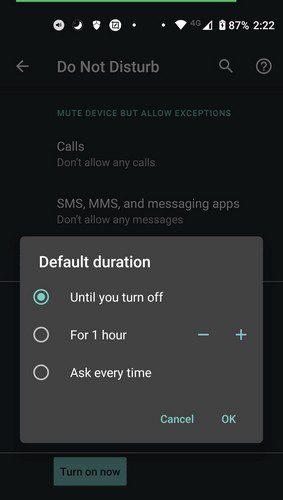
جداول
مع الجداول الزمنية ، يمكنك الجلوس والاسترخاء ولا داعي للقلق بشأن أي شيء. لا تقم حتى بتشغيل الميزة لأن هاتفك سيفعل ذلك من أجلك. قد يأتي جهاز Android الخاص بك بالفعل بثلاثة خيارات مثل:
أسفل هذه الخيارات الثلاثة ، يجب أن يكون لديك خيار لإضافة خيار آخر. ولكن إذا كنت موافقًا على أحد الخيارات المذكورة سابقًا ، فلديك أيضًا خيار تخصيصه. اضغط على العجلة المسننة لخيار وقت النوم ؛ على سبيل المثال ، يمكنك تشغيل هذا الخيار بناءً على الجدول الزمني أثناء الشحن وقت النوم ، أو يمكنك إيقاف تشغيله. يمكنك أيضًا اختيار تغيير الشاشة إلى الأبيض والأسود.
بالنسبة لخيار الحدث ، سترى خيارات التخصيص مثل:
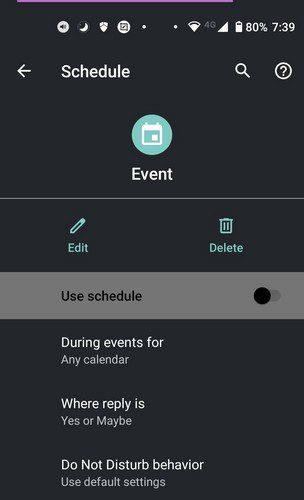
يحتوي خيار الحدث على خيار سلوك "عدم الإزعاج" حيث يمكنك استخدام الإعدادات الافتراضية أو إنشاء إعدادات مخصصة له تتضمن:
أخيرًا ، بالنسبة لخيار النوم ، يمكنك ضبط أشياء مثل:
جالاكسي اس 21
يمكن أن يختلف الخيار بناءً على نوع الهاتف لديك. على سبيل المثال ، إذا كان لديك Samsung S 21 ، فيمكنك الانتقال إلى الإعدادات> الأصوات أو الإشعارات> عدم الإزعاج. حتى إذا ذهبت إلى الأصوات ، فستظل تجد خيار عدم الإزعاج.
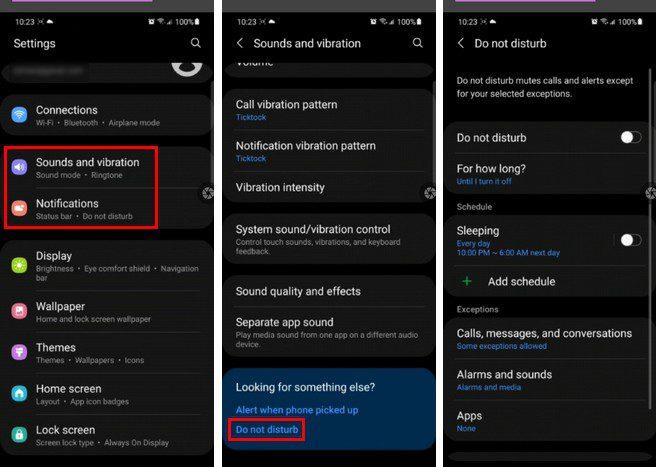
تختلف الصياغة قليلاً ، لكن ستظل ترى الخيارات من أجل:
تعطيل ميزة رفع سامسونج للاستيقاظ
لإيقاف تشغيل خيار الرفع للاستيقاظ ، ستحتاج إلى:

حالات الخلل
قد تتسبب بعض الحالات في إضاءة هاتفك بدون سبب. يمكنك تجربة استخدام هاتفك بدون الجراب لفترة من الوقت ومعرفة ما إذا كان يستمر في الإضاءة. إذا لم يكن الأمر كذلك ، فالأمر متروك لك إذا واصلت استخدام هاتفك بدون الجراب إذا اشتريت جرابًا آخر.
خاتمة
قد تكون رؤية شاشة هاتفك قيد التشغيل كثيرًا أمرًا مزعجًا. فهو لا يستهلك بطارية هاتفك فحسب ، بل يجعلك تعتقد أيضًا أن لديك إشعارًا إذا قمت بكتم صوت هاتفك لسبب ما. يمكن أن تكون معرفة كيفية إدارة ميزة عدم الإزعاج مفيدة حقًا في التحكم في ذلك. هل فاتني شيء يعمل من أجلك؟ اسمحوا لي أن أعرف في التعليقات أدناه ، ولا تنس مشاركة المقال مع الآخرين على وسائل التواصل الاجتماعي.
إذا بدأ جهاز Android الخاص بك في الشحن الاحتياطي تلقائيًا، اتبع هذه الخطوات الفعالة لتعطيل هذه الميزة وإصلاح المشكلة بسهولة.
هل تحتاج إلى أفكار للطهي؟ تحقق من تطبيق الوصفات الأربعة الرائع هذا لنظام Android.
حافظ على مستويات الصوت مقفلة على جهاز Android الخاص بك ، بفضل هذه التطبيقات المجانية.
هذه هي أسوأ الأشياء التي يمكن لمستخدم Snapchat القيام بها. تعرف على الأشياء التي يجب عليك تجنبها دائمًا عند استخدام Snapchat.
لا تحتفظ بجهة اتصال قيد الانتظار وشاهد كيف يمكنك بسهولة إنشاء رسالة رد تلقائي للرد على الرسائل بسرعة.
احصل على أفضل جودة ممكنة للصورة عندما تكون في اجتماع Zoom عن طريق تشغيل هذه الخيارات المهمة. إليك الطريقة.
اكتشف كيف يمكنك إخفاء إعجاباتك على Facebook ، حتى لا يعرف الجميع ما هي تفضيلاتك. فيما يلي الخطوات التي يجب اتباعها.
هل خرجت إشعارات Android عن السيطرة؟ إليك بعض النصائح التي يمكنك تجربتها لإبقائها تحت السيطرة.
إذا حان وقت التغيير ، فهذه هي الطريقة التي يمكنك من خلالها جعل تطبيق Signal تطبيق الرسائل النصية الأساسي لنظامي Android وسطح المكتب.
اكتشف كيفية الحصول على الصورة المثالية من أي فيديو مجانًا ومن أي جهاز يعمل بنظام Android. ما التطبيق الذي تحتاجه؟
لا يدعم WhatsApp الحظر التلقائي للأرقام غير المعروفة. لا يوجد خيار لمنع الأرقام غير المعروفة من إرسال رسائل إليك.
نظرًا لأن وجود برنامج مكافحة فيروسات على جهاز Android الخاص بك أمر لا بد منه ، فإليك خمسة تطبيقات للاختيار من بينها مجانًا. لأي جهاز يعمل بنظام Android.
اكتشف كيف يمكنك محو تلك الرسائل المخفية التي تشغل مساحة فقط. فيما يلي النصائح التي يجب اتباعها لأي جهاز يعمل بنظام Android.
هل لم يحصل جهاز Android الخاص بك على أي تحديثات لبعض الوقت؟ فيما يلي الأسباب المحتملة للسبب.
تعرف على كيفية مساعدة أصدقائك على الاتصال بالإنترنت من خلال مشاركة بيانات الجوال الخاصة بك. فيما يلي الخطوات الملائمة للمبتدئين التي يجب اتباعها.
لم تفاجئ شركة Samsung الجميع فقط بإصدارها ثلاثة أجهزة لوحية جديدة إلى جانب Galaxy S22 ، ولكن هذه الأجهزة اللوحية أكثر قدرة بكثير مما قد تفعله.
Discoer كيف يمكنك قفل محادثات WhatsApp الفردية أو الجماعية مجانًا وفي أقل من دقيقة بتعليمات سهلة للمبتدئين.
تعرف على كيفية إدارة إشعارات Snapchat وكتم الإشعارات من مستخدمين محددين. فيما يلي الخطوات التي يجب اتباعها.
على مدار السنوات القليلة الماضية ، رأينا أن الجيل التالي من الشبكات الخلوية يبدأ في الظهور. وصلت 5G ، وجميع شركات الاتصالات ، بدءًا من
مع هاتف Galaxy S22، يمكنك بسهولة تمكين أو تعطيل التدوير التلقائي للشاشة لتحسين تجربة الاستخدام.
إذا كنت ترغب في معرفة ما الذي حذفته سابقًا أو الإجابة عن كيفية مشاهدة التغريدات المحذوفة على Twitter، فهذا الدليل مناسب لك. اقرأ المدونة لتجد إجابتك.
هل سئمت من جميع القنوات التي اشتركت فيها؟ تعرف على كيفية إلغاء الاشتراك في جميع قنوات اليوتيوب مرة واحدة بسهولة وفاعلية.
هل تواجه مشاكل في استقبال أو إرسال الرسائل النصية على هاتف Samsung Galaxy؟ إليك 5 طرق فعالة لإعادة ضبط إعدادات الرسائل على Samsung.
إذا بدأ جهاز Android الخاص بك في الشحن الاحتياطي تلقائيًا، اتبع هذه الخطوات الفعالة لتعطيل هذه الميزة وإصلاح المشكلة بسهولة.
تعرف على كيفية تغيير اللغة ونغمة الصوت في تطبيق Bixby Voice بسهولة، واكتشف خطوات بسيطة لتحسين تجربتك مع مساعد Samsung الصوتي الذكي.
تعلم كيفية دفق Zoom Meeting Live على Facebook Live و YouTube بشكل سهل وفعال. خطوات تفصيلية ومتطلبات أساسية لتتمكن من بث اجتماعاتك مباشرة.
هل تواجه مشكلة في إرفاق الملفات في Gmail؟ نوضح لك 8 حلول فعّالة لمساعدتك في حل هذه المشكلة وإرسال ملفاتك بسلاسة.
هل تريد العثور على شخص محدد على Telegram؟ فيما يلي 6 طرق سهلة يمكنك استخدامها للبحث عن الأشخاص على Telegram بسهولة ويسر.
استمتع بمشاهدة مقاطع فيديو YouTube بدون إعلانات مع هذه الطرق الفعالة.

























